Введение
Для миллионов пользователей Apple iMessage является важной частью общения, предлагая бесшовный и интегрированный опыт обмена сообщениями. Тем не менее, иногда может потребоваться выйти из iMessage на вашем устройстве. Будь то из-за устранения проблем с подключением или перехода на новое устройство, знание того, как эффективно выйти, жизненно важно. Это руководство поможет вам в процессе выхода, решении общих проблем и даст советы по эффективному управлению настройками iMessage.
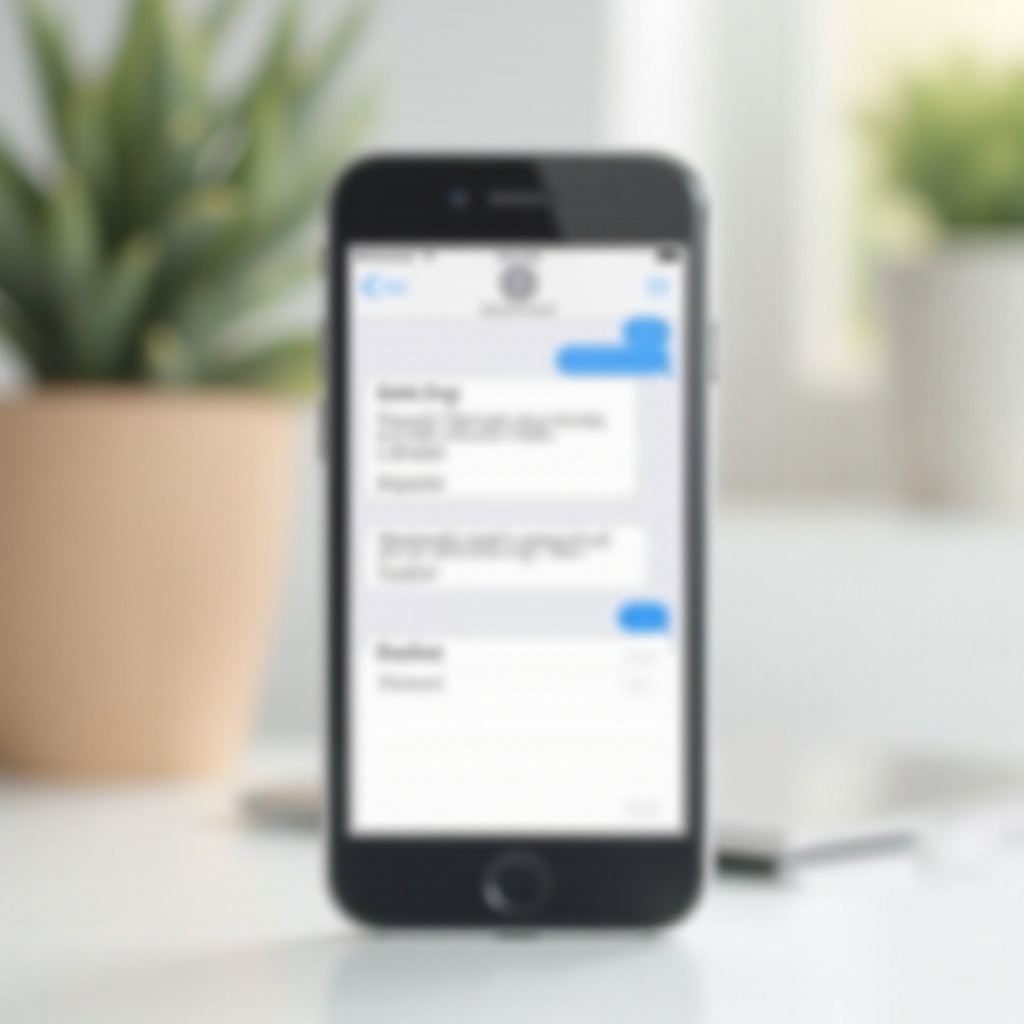
Понимание iMessage
iMessage – это служба обмена сообщениями, разработанная Apple, специально предназначенная для использования на устройствах Apple, таких как iPhone, iPad и Mac. Эта служба позволяет пользователям отправлять сообщения, фотографии, видео и многое другое через интернет без использования традиционных SMS-сервисов, которые могут создать дополнительные расходы. Шифрование iMessage обеспечивает конфиденциальность и безопасность ваших разговоров. Несмотря на свои преимущества, могут возникнуть случаи, например проблемы с синхронизацией устройств, когда выход становится необходимым.
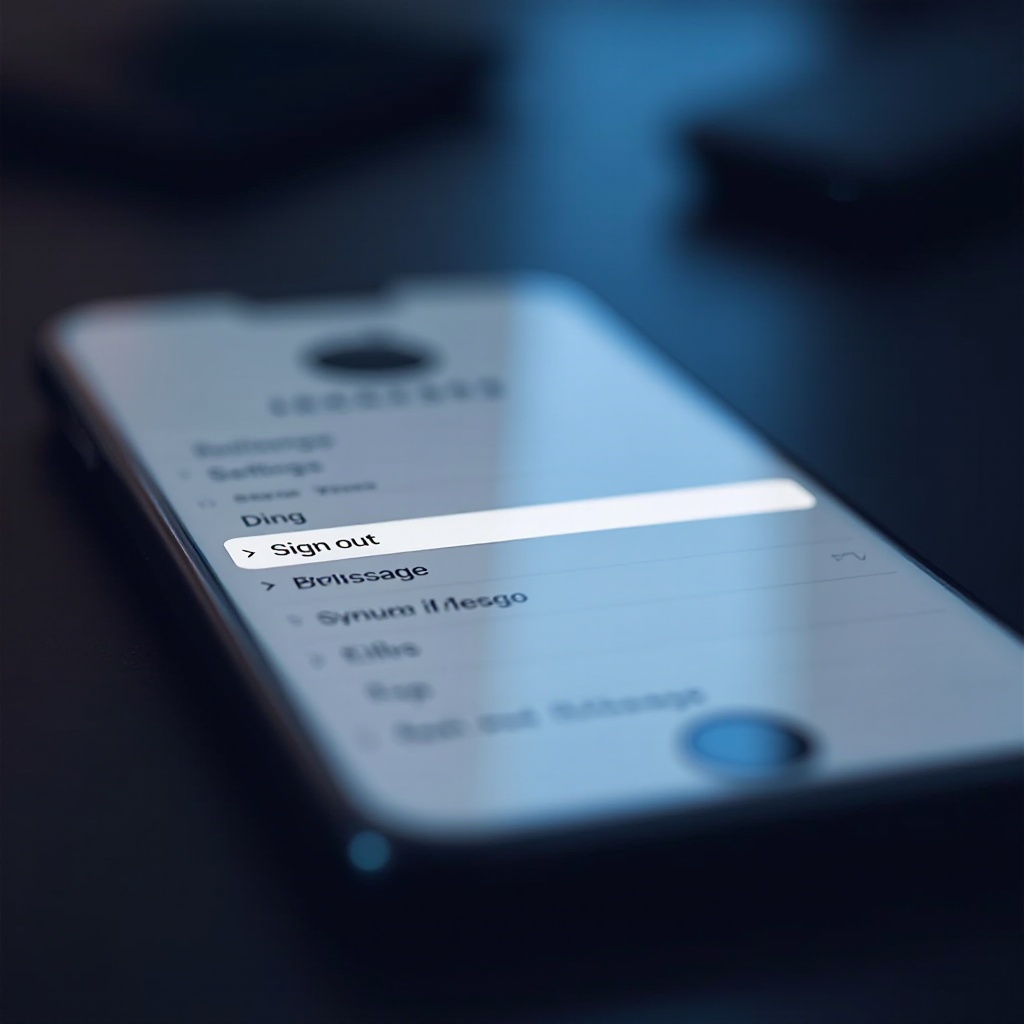
Причины выхода из iMessage
Пользователи обычно не выходят из iMessage регулярно, но есть несколько веских причин сделать это. Если у вас возникают постоянные проблемы с синхронизацией на ваших устройствах, выход может помочь в решении проблемы. Кроме того, при продаже или смене устройства выход предотвращает доступ к вашим сообщениям другим людям. Еще одна частая ситуация возникает, когда вы обновляете свой Apple ID или меняете связанный адрес электронной почты – в таких случаях выход и последующий вход могут восстановить ваше подключение.
Как выйти из iMessage на вашем iPhone
Выход из iMessage на вашем iPhone прост, если вы знаете шаги. Мы проведем вас через основной метод, а затем рассмотрим некоторые альтернативы.
Пошаговое руководство для iOS
- На вашем iPhone откройте приложение “Настройки”.
- Прокрутите вниз и выберите “Сообщения”.
- Нажмите на “Отправка и прием”.
- В верхней части страницы вы увидите свой Apple ID. Нажмите на него.
- Выберите “Выйти”.
- Подтвердите действие, и вы выйдете из iMessage.
Альтернативные методы выхода
Если описанные выше шаги не помогли, попробуйте следующие альтернативы:
– Перезагрузите устройство: Перезагрузка может часто исправить проблемы, которые мешают выйти.
– Проверьте подключение к сети: Убедитесь, что интернет-соединение стабильное, так как проблемы с сетью могут мешать входу или выходу.
– Выйдите из iCloud: В некоторых случаях выход из iCloud устраняет стойкие проблемы, но также выходит из других сервисов.
Устранение общих проблем при выходе
Несмотря на выполнение процессов, вы можете столкнуться с трудностями. Вот как их решить.
Сообщения об ошибках и их решения
Столкновение с сообщением об ошибке при выходе может быть неприятным. Общие проблемы и их решения включают:
– Проблемы с подключением: Убедитесь в стабильности соединения; при необходимости переключайтесь между Wi-Fi и сотовыми данными.
– Проблемы с Apple ID: Посетите страницу Apple ID для проверки своих учетных данных. При необходимости сбросьте пароль.
Проблемы с синхронизацией с другими устройствами
Выход иногда может привести к проблемам с синхронизацией с другими устройствами Apple:
– Установите незавершенные обновления на всех устройствах, что часто решает проблемы с синхронизацией.
– Перезагрузите устройства для обновления подключения iMessage.
Эффекты выхода на вашем устройстве
Выход из iMessage повлияет на ваше устройство несколькими способами.
Влияние на историю сообщений
Когда вы выходите, история ваших сообщений остается доступной на вашем устройстве. Однако входящие сообщения не будут получены до тех пор, пока вы снова не включите iMessage. Убедитесь, что ваши сообщения резервно копируются при смене устройств, чтобы предотвратить потерю данных.
Изменения уведомлений на всех устройствах
Выход останавливает уведомления iMessage на затронутом устройстве. До тех пор, пока вы не войдете снова, вы не будете получать никаких оповещений о новых сообщениях. Уведомления остаются активными на устройствах, на которых вы еще не вышли.
Дополнительные советы по управлению настройками iMessage
Вот несколько советов по эффективному управлению настройками iMessage, даже если выход не является вашим первоначальным выбором.
Как отключить уведомления iMessage
Чувствуете себя перегруженным уведомлениями? Отключить их просто:
1. Откройте “Настройки” на вашем iPhone.
2. Нажмите “Уведомления”.
3. Перейдите в “Сообщения”.
4. Отключите “Разрешить уведомления”, чтобы выключить оповещения.
Управление несколькими устройствами Apple
Чтобы iMessage работала безупречно на всех устройствах:
– Используйте один и тот же Apple ID на каждом устройстве.
– Регулярно проверяйте в разделе “Отправка и прием”, чтобы убедиться, что все устройства правильно настроены.
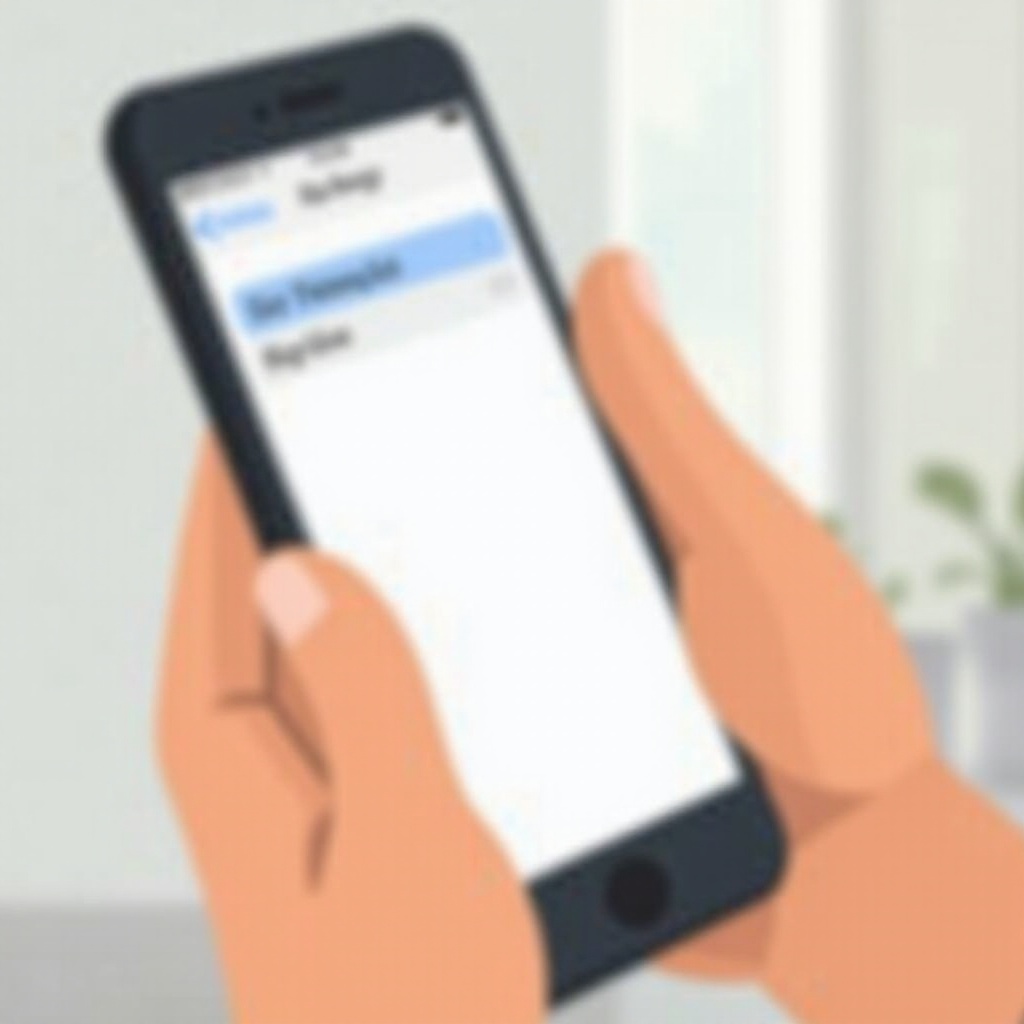
Заключение
Выход из iMessage может решить множество проблем и обеспечить безопасность ваших сообщений, особенно при переходе между устройствами. Следуя нашему руководству, вы сможете контролировать настройки iMessage и эффективно устранять проблемы.
Часто задаваемые вопросы
Могу ли я получать текстовые сообщения, если выйду из iMessage?
Да, стандартные SMS-сообщения будут продолжать доставляться через вашего оператора, даже если вы вышли из iMessage.
Как я могу использовать iMessage без Apple ID?
Для использования iMessage требуется Apple ID, потому что он использует серверы Apple, требующие аутентификации через ваш Apple аккаунт.
Что делать, если я не могу выйти из iMessage?
Убедитесь, что ваше устройство подключено к интернету. Если проблемы продолжаются, перезагрузите телефон, сбросьте пароль Apple ID или свяжитесь с поддержкой Apple за помощью.

